Nokia 5610 XpressMusic
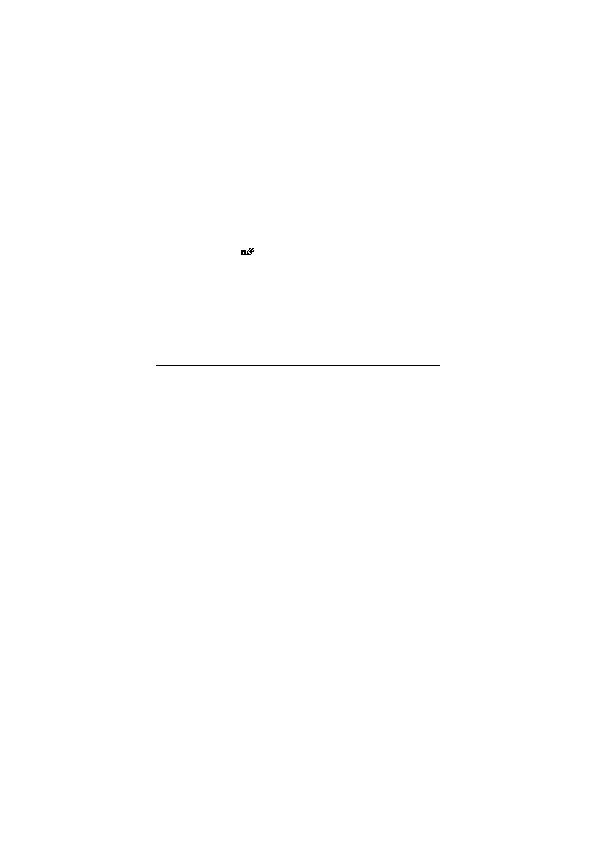
spravidla s uvedením sumy a dátumu.
digitálneho podpisu
prehliadli a preèítali celý text skôr, ne¾ ho podpí¹ete.
nákupu.
dátový kábel, mô¾ete prijíma» a odosiela» e-maily a pripája» sa k internetu. Svoj
telefón mô¾ete pou¾íva» s rozliènými aplikáciami, zabezpeèujúcimi prepojenie a
komunikáciu s poèítaèom.
zoznam úloh medzi svojim telefónom a kompatibilným poèítaèom alebo
vzdialeným internetovým serverom (slu¾ba siete). Ïal¹ie informácie a PC Suite
nájdete na webovej stránke spoloènosti Nokia, www.nokia.com/support, alebo na
va¹ich miestnych webových stránkach spoloènosti Nokia.
tejto aplikácii.
prijíma» hovory, preto¾e mô¾e dôjs» k preru¹eniu komunikácie.
pevný povrch tlaèidlami nadol. Poèas dátového prenosu telefón nedr¾te v ruke,
aby sa nepohyboval.
Strana 1
Strana 2
Strana 3
Strana 4
Strana 5
Strana 6
Strana 7
Strana 8
Strana 9
Strana 10
Strana 11
Strana 12
Strana 13
Strana 14
Strana 15
Strana 16
Strana 17
Strana 18
Strana 19
Strana 20
Strana 21
Strana 22
Strana 23
Strana 24
Strana 25
Strana 26
Strana 27
Strana 28
Strana 29
Strana 30
Strana 31
Strana 32
Strana 33
Strana 34
Strana 35
Strana 36
Strana 37
Strana 38
Strana 39
Strana 40
Strana 41
Strana 42
Strana 43
Strana 44
Strana 45
Strana 46
Strana 47
Strana 48
Strana 49
Strana 50
Strana 51
Strana 52
Strana 53
Strana 54
Strana 55
Strana 56
Strana 57
Strana 58
Strana 59
Strana 60